MindManager如何绘制作品组织结构图(怎么用mindmanager做思维导图)
MindManager如何绘制作品组织结构图, 朋友们知道MindManager是怎么画出作品的组织图的吗?今天,边肖将解释MindManager如何绘制工作的组织结构图。如果你有兴趣,让我们和边肖一起看看吧,希望能帮助到大家。
第一步:首先,打开MindManager软件,创建一个新的组织地图模板。选择“新建组织地图”,然后单击“创建地图”以创建新的思维导图模板。
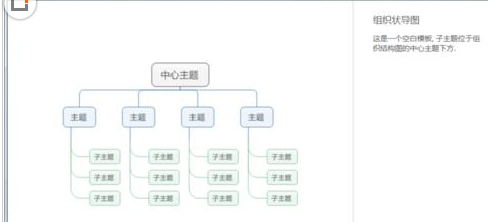
第二步:然后我们选择中心主题,输入部门名称(或部门领导);然后选择“高级”菜单栏中的“属性”,打开“自定义属性”对话框,生成领导的个人信息。
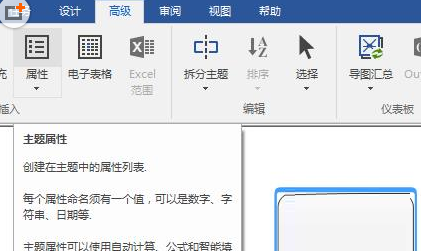
第三步:然后在“自定义属性”对话框中,通过右侧的“新建”和属性信息设置,可以自定义员工或领导的个人信息。
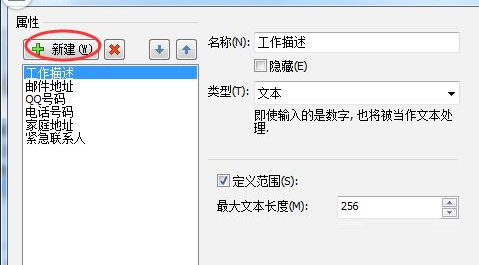
第四步:此时,在插入菜单栏中,选择图片,从资源库中插入图片。在打开的侧边栏中,选择合适的人来代表图片,这样可以使图片的内容有层次感,便于读者区分。同时,在设计菜单栏中,
使用相应的格式工具调整主题形状和颜色,以满足要求。
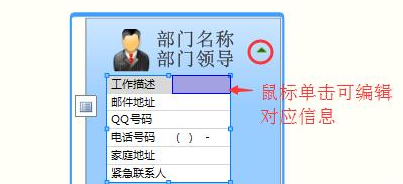
第五步:然后创建需要的“主题”和“子主题”,按照上面的步骤设置主题格式,给主题添加主题属性。整个过程类似于经理——,主管——,员工。根据不同的公司,不同的部门,
在MindManager中做一个符号实际情况的组织图。
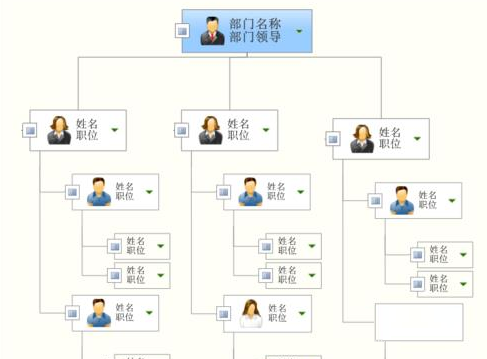
以上是MindManager如何绘制作品的组织结构图的全部内容,边肖为大家带来。希望能帮到你。
MindManager如何绘制作品组织结构图,以上就是本文为您收集整理的MindManager如何绘制作品组织结构图最新内容,希望能帮到您!更多相关内容欢迎关注。
-- 展开阅读全文 --




